Pr 制作文字3d旋转效果
来源:网络收集 点击: 时间:2024-05-15【导读】:
利用pr制作文字立体旋转效果工具/原料moreAdobe premiere 软件方法/步骤1/6分步阅读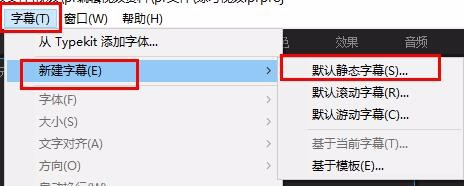
 2/6
2/6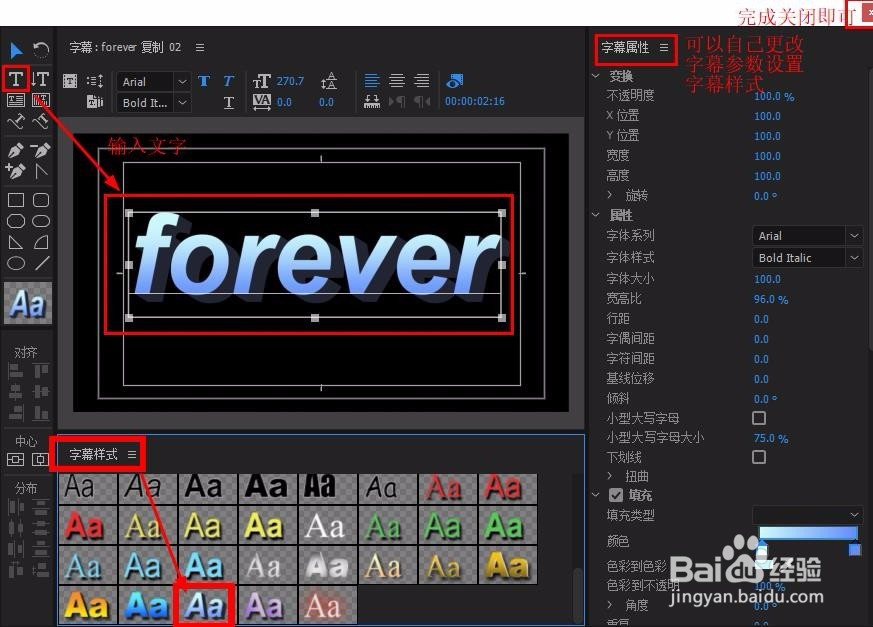 3/6
3/6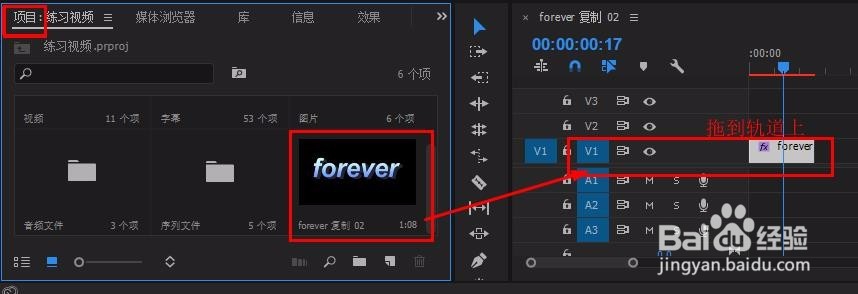 4/6
4/6 5/6
5/6

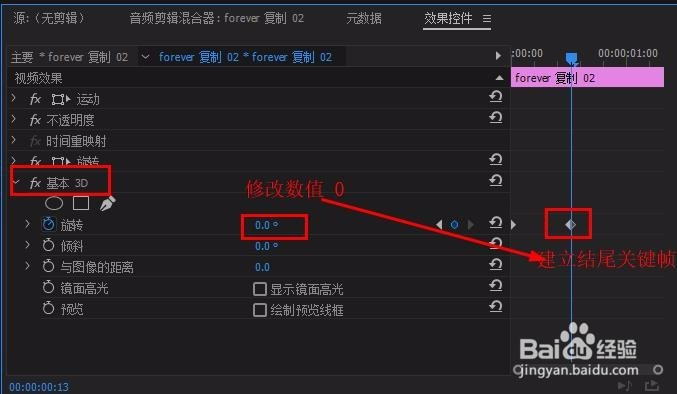
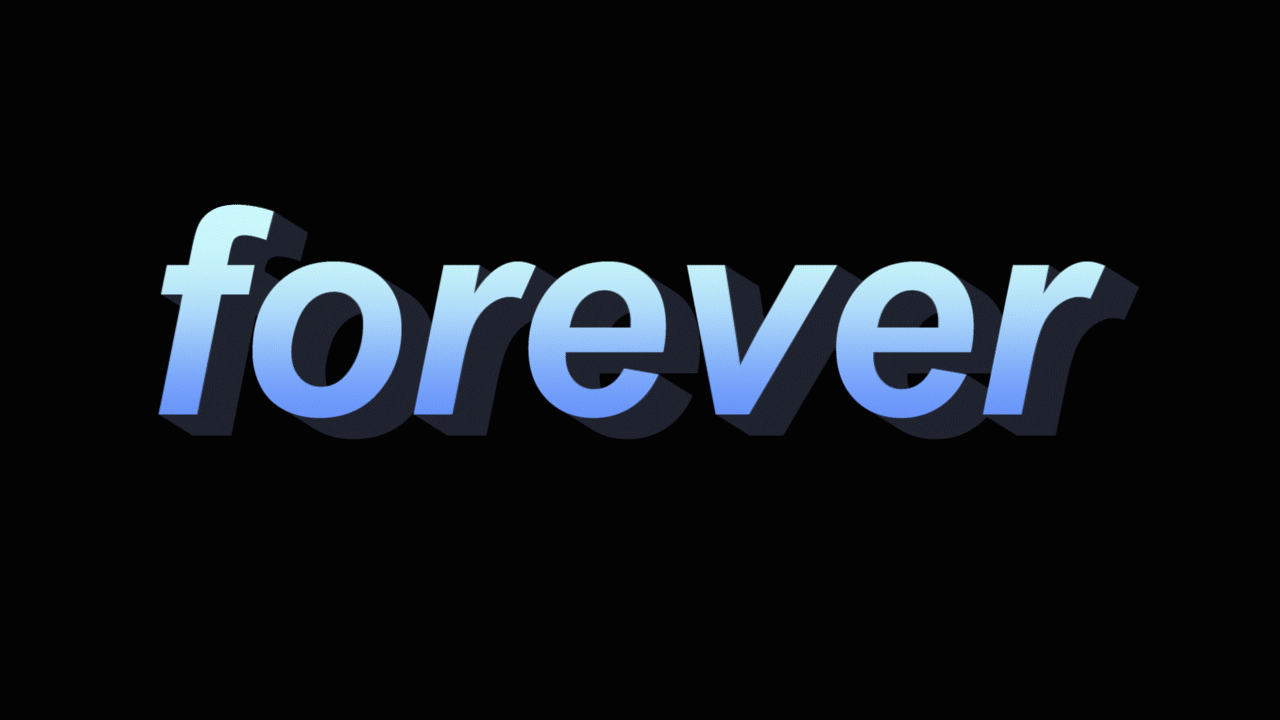 6/6
6/6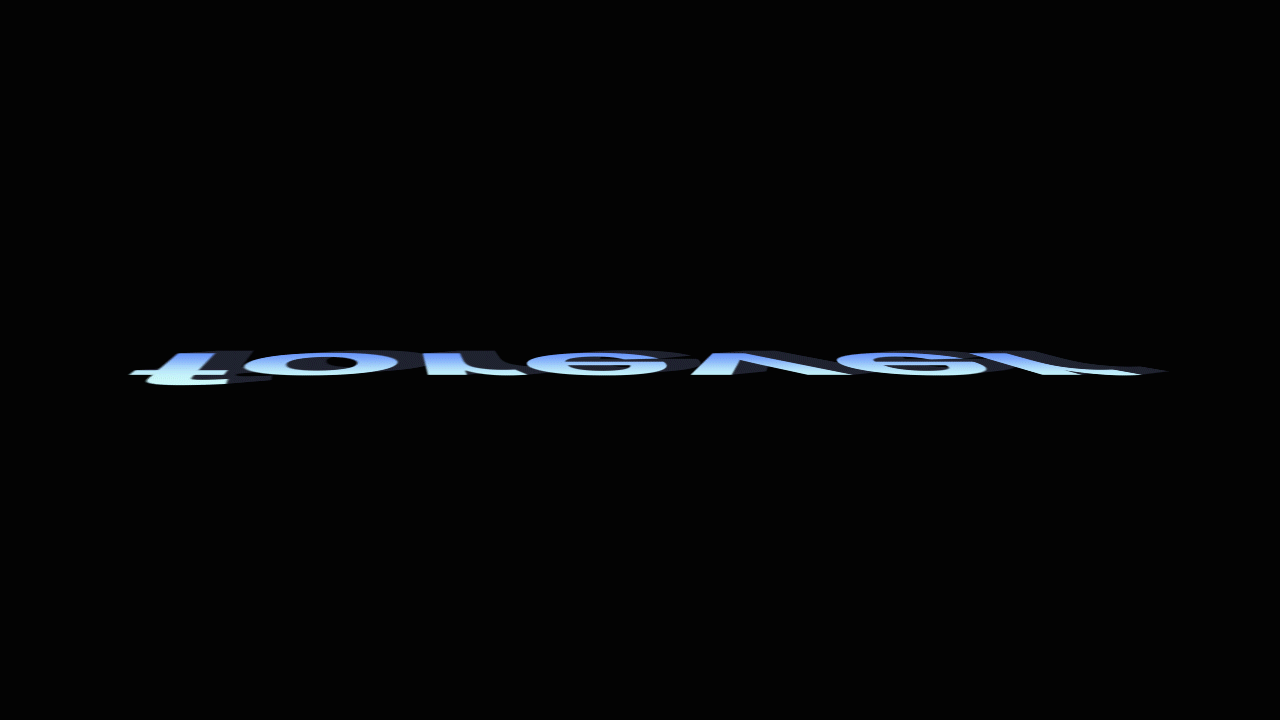 注意事项
注意事项
1、打开pr,在其上方找到“字幕”-“新建字幕”-“默认静态字幕”
修改“名称”,点击“确定”
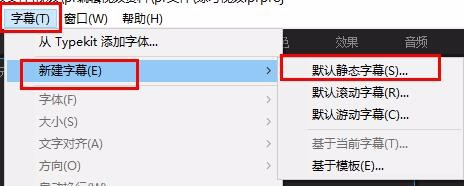
 2/6
2/62、在打开窗口利用T(文字工具)输入想要的文字,
修改文字属性,可以让文字更立体一点(这里我选择的是“默认字幕样式”中的“blue depth”,也可以自己设置数值)
完成,关闭文字编辑面板即可
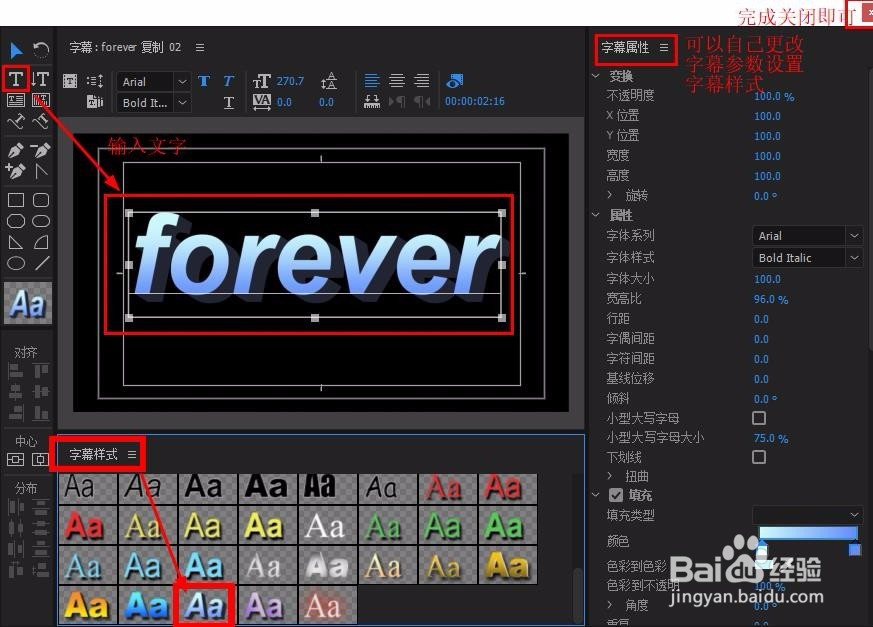 3/6
3/63、在“项目”面板中找到文字,拖到视频轨道中
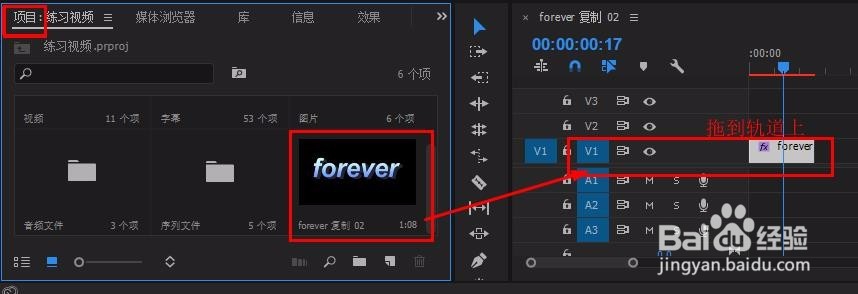 4/6
4/64、在“效果”面板搜索栏输入“基本3D”,将其拖到文字上
(“视频效果”-“透视”-“基本3D”)
 5/6
5/65、在“效果控件”面板中找到“基本3D”,
将时间标尺移到文字开始处,打开“旋转”前的动画图标,建立开始关键帧,修改数值为360°
将时间标尺向后移动数帧,修改数值为0°,建立结尾关键帧
播放即可查看


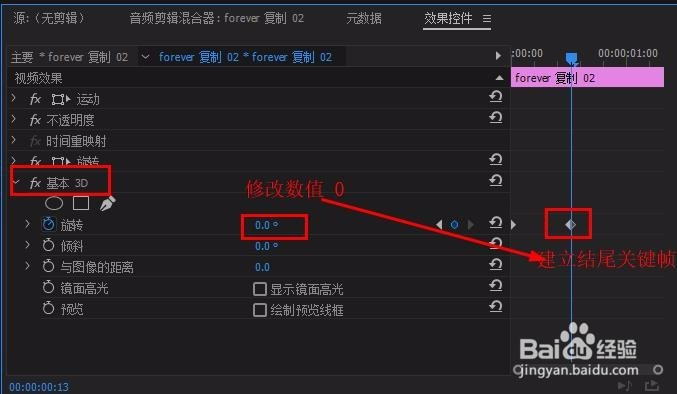
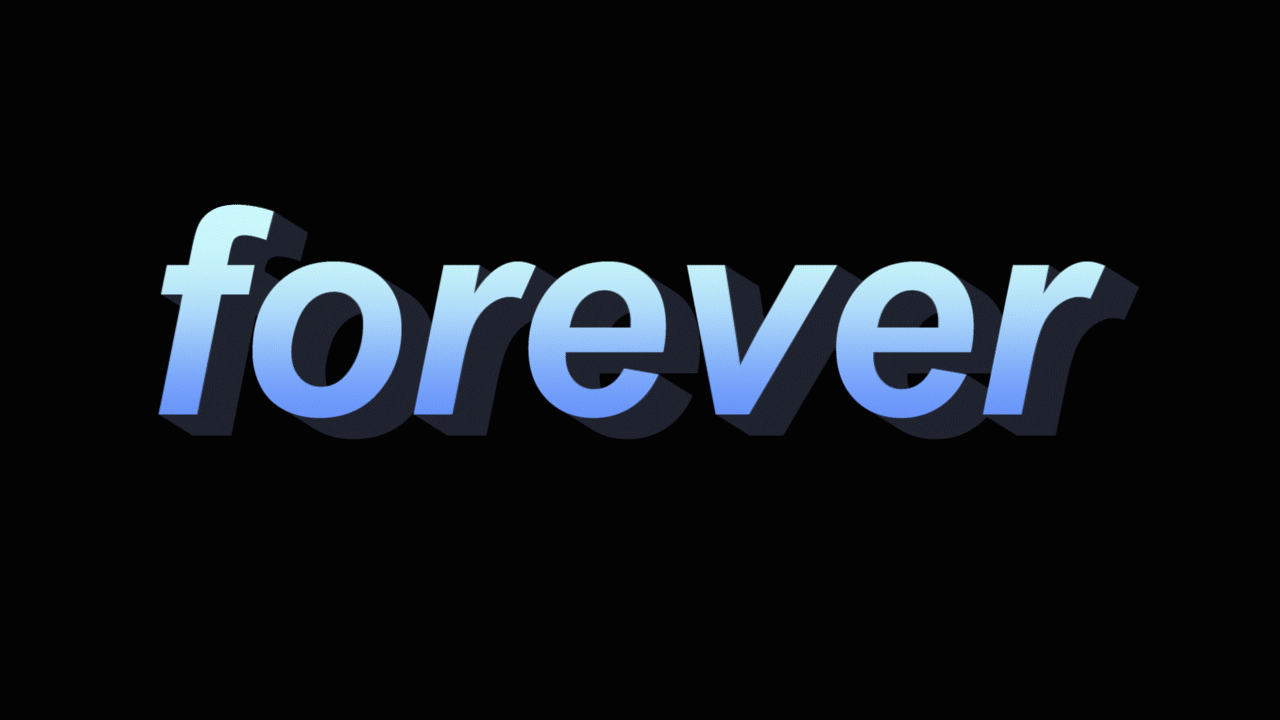 6/6
6/61、同理可以为“倾斜”打上关键帧,修改其他参数,制作更多的3D旋转效果(可自行尝试)
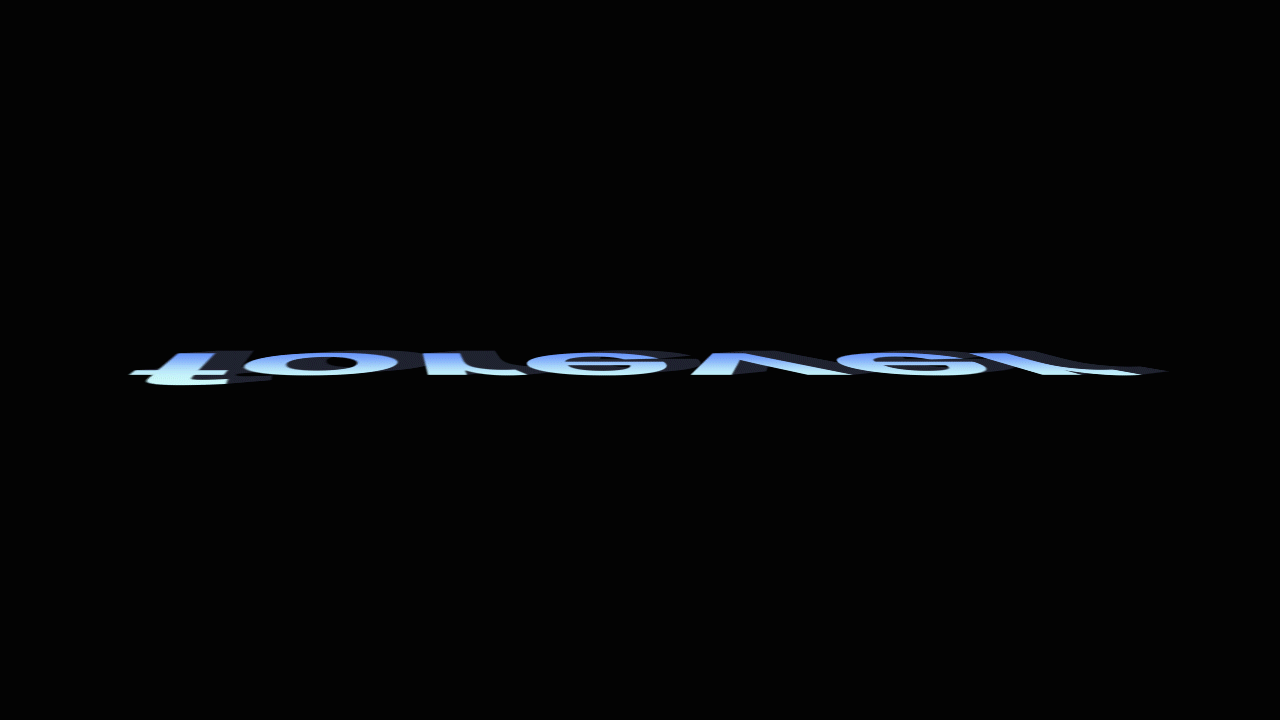 注意事项
注意事项实践才是硬道理,若有帮助,请投票点赞,谢谢! 若想了解pr其他小技巧,可点击头像进入查看
版权声明:
1、本文系转载,版权归原作者所有,旨在传递信息,不代表看本站的观点和立场。
2、本站仅提供信息发布平台,不承担相关法律责任。
3、若侵犯您的版权或隐私,请联系本站管理员删除。
4、文章链接:http://www.1haoku.cn/art_768570.html
 订阅
订阅